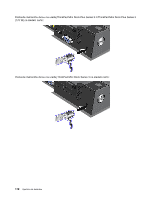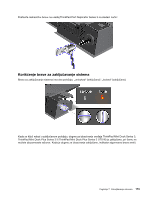Lenovo ThinkPad T420 (Serbian Latin) User Guide - Page 195
Instaliranje operativnog sistema Windows Vista
 |
View all Lenovo ThinkPad T420 manuals
Add to My Manuals
Save this manual to your list of manuals |
Page 195 highlights
• Rešenje za problem sa hard diskom pomoću funkcije HD Detection (Otkrivanje hard diska) Da biste instalirali ove zakrpe registra, posetite veb lokaciju: http://www.lenovo.com/support Instaliranje paketa modula za ažuriranje operativnog sistema Windows 7 The Windows 7 Update Modules are in the following directory: C:\SWTOOLS\OSFIXES\. Ime poddirektorijuma je broj fiksnog modula. For information about each fix module, visit the Microsoft Knowledge Base homepage at: http://support.microsoft.com/, type the number of the fix module you need in the search field, and click Search. Napomena: Adresa veb lokacije je podložna promena bez prethodnog obaveštenja. Ukoliko se ne prikaže početna stranica, potražite je na prvoj Microsoft stranici. Da biste instalirali fiksni modul, pokrenite EXE datoteku u poddirektorijumu i pratite uputstva navedena na ekranu. Napomena: Ukoliko uklonite hard disk sa računara sa procesorom od jednog jezgra i instalirate ga na računaru sa procesorom od dva jezgra, moći ćete da pristupite hard disku. Međutim, to ne važi u obrnutom slučaju: Ukoliko uklonite hard disk sa računara sa procesorom od dva jezgra i instalirate ga na računaru sa procesorom od jednog jezgra, nećete moći da pristupite hard disku. Instaliranje operativnog sistema Windows Vista Pre početka odštampajte ova uputstva. Napomena: Vaš računar podržava operativni sistem Windows Vista sa servisnim paketom 2. Pre Windows Vista servisnog paketa 2, instalirajte Windows Vista servisni paket 1. Da biste na računaru instalirali operativni sistem Windows Vista i odgovarajući softver, postupite na sledeći način: 1. Pokrenite ThinkPad Setup. 2. Izaberite meni Startup. 3. Izaberite UEFI/Legacy Boot. 4. Postupite na neki od sledećih načina: • Ako želite da instalirate 32-bitni operativni sistem Windows Vista, izaberite Legacy Only ili Both. • Ako želite da instalirate 64-bitni operativni sistem Windows Vista u režimu „Legacy", izaberite Legacy Only. • Ako želite da instalirate 64-bitni operativni sistem Windows Vista u režimu „UEFI", izaberite UEFI Only. 5. Pritisnite F10. 6. U DVD disk jedinicu umetnite DVD za operativni sistem Windows Vista sa integrisanim servisnim paketom 1 i ponovo pokrenite računar. 7. Instalirajte Windows Vista servisni paket 2. To možete da uradite koristeći instalacioni CD za Windows Vista servisni paket 2 ili tako što ćete ga preuzeti u Microsoft centru za preuzimanje ili na veb lokaciji za ažuriranje Microsoft Windows proizvoda. 8. Vratite direktorijum C:\SWTOOLS pomoću sigurnosne kopije koju ste napravili pre nego što ste započeli postupak instalacije. 9. Instalirajte podršku za Intel skup čipova za operativni sistem Windows 2000/XP/Vista/7. Da biste to uradili, pokrenite infinst_autol.exe u direktorijumu C:\SWTOOLS\DRIVERS\INTELINF. Poglavlje 8. Advanced Configuration (Napredna konfiguracija) 177